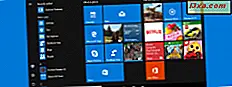
Das Startmenü von Windows 10 ist einer der am meisten anpassbaren Teile des Betriebssystems. Und das ist eine gute Sache, wenn man bedenkt, dass es oft von allen Benutzern verwendet wird. Die Liste "Zuletzt hinzugefügte Apps " ist ein Abschnitt des Startmenüs, der den Zugriff auf die von uns installierten Apps und Programme erleichtern soll. Manche mögen diese Funktion jedoch nicht. Aus diesem Grund zeigen wir in diesem Artikel, wie Sie das Startmenü in Windows 10 stoppen können, um eine App in der Liste "Zuletzt hinzugefügt" anzuzeigen, die Liste mit den Apps "Zuletzt hinzugefügt" zu löschen und zu deaktivieren Liste für immer. Lasst uns beginnen:
Hinweis: die Screenshots, die in diesem Artikel verwandt werden, stammen von Windows 10 mit Anniversary Update. Windows 10 Anniversary Update wird ab dem 2. August 2016 für alle Windows 10-Benutzer kostenlos verfügbar sein.
Was ist die Liste "Kürzlich hinzugefügt" aus dem Windows 10 Startmenü
Standardmäßig zeigt das Startmenü von Windows 10 eine Liste von "Zuletzt hinzugefügten" Apps an. Und genau das ist es: eine einfache Liste mit den Apps und Programmen, die Sie kürzlich auf Ihrem Windows 10 PC oder Gerät installiert haben. So sieht es aus:

Standardmäßig zeigt die Liste "Zuletzt hinzugefügt" die neuesten drei Apps an, die Sie installiert haben. Am Ende der Liste befindet sich jedoch eine Schaltfläche mit dem Namen " Erweitern" . Wenn diese Schaltfläche gedrückt wird, werden weitere Apps angezeigt, die kürzlich installiert wurden.

Obwohl es nützlich sein kann, möchten einige Benutzer möglicherweise keine bestimmte App in dieser Liste sehen oder sie sogar komplett deaktivieren. Hier ist, wie Sie diese beiden Dinge tun:
So entfernen Sie eine App aus der Liste "Zuletzt hinzugefügt"
Starten Sie das Startmenü und suchen Sie in der Liste "Zuletzt hinzugefügt" nach der App, die Sie aus der Liste entfernen möchten. Angenommen, Sie haben beispielsweise die Skype Preview- App installiert. Sie möchten jedoch nicht, dass sie in der Liste "Zuletzt hinzugefügt" im Startmenü angezeigt wird.

Um die App aus der Liste "Zuletzt hinzugefügt" zu entfernen, klicken Sie mit der rechten Maustaste oder tippen Sie auf den App-Namen und halten Sie die Maustaste gedrückt. Klicken oder tippen Sie anschließend auf Mehr und schließlich auf "Aus dieser Liste entfernen" .

Die App wird sofort aus der Liste entfernt, obwohl die Liste weiterhin mit anderen kürzlich installierten Apps gefüllt wird.
Sehen wir uns nun an, wie Sie die gesamte Liste "Zuletzt hinzugefügt" löschen können, damit keine App darin angezeigt wird.
So entfernen Sie alle Apps aus der Liste "Zuletzt hinzugefügt"
Öffnen Sie das Startmenü und klicken Sie in der Liste "Zuletzt hinzugefügt" mit der rechten Maustaste oder tippen Sie auf eine der angezeigten Apps. Klicken oder tippen Sie dann auf Mehr und auf "Liste löschen" .

Die Liste "Kürzlich hinzugefügt" wird sofort von allen Inhalten gelöscht und verschwindet aus dem Startmenü . Sobald Sie jedoch eine neue App oder ein neues Programm auf Ihrem Windows 10-PC oder -Gerät installiert haben, wird die Liste erneut in Ihrem Startmenü angezeigt .

Falls Sie die Liste "Zuletzt hinzugefügt" nicht möchten, können Sie sie auch komplett deaktivieren. Lesen Sie den nächsten Abschnitt dieses Handbuchs, um zu erfahren, wie.
So deaktivieren Sie die Liste "Zuletzt hinzugefügt" vollständig aus dem Startmenü
Um die Liste "Kürzlich hinzugefügt" aus dem Startmenü vollständig zu entfernen, müssen Sie Einstellungen eingeben. Ein schneller Weg, um dies zu tun ist, klicken oder tippen Sie auf die Verknüpfung aus dem Startmenü .

Klicken oder tippen Sie in der App Einstellungen auf Personalisierung .

Klicken oder tippen Sie auf der linken Seite des Fensters auf Start .

Stellen Sie dann auf der rechten Seite des Fensters den Schalter "Zuletzt hinzugefügte Apps anzeigen" auf Aus.

Ohne weitere Benachrichtigung verschwindet die Liste "Zuletzt hinzugefügt" aus dem Startmenü . Es wird nicht mehr angezeigt, es sei denn, Sie stellen diesen Schalter auf Ein.
Fazit
Wie Sie gesehen haben, ist die Anpassung der Liste "Zuletzt geöffnete Apps" aus dem Startmenü in Windows 10 ganz einfach. Mit nur wenigen Klicks und Taps hier und da können Sie entweder einzelne Apps aus der Liste entfernen, die gesamte Liste löschen oder sogar die Liste komplett deaktivieren. Wie bevorzugen Sie Ihr Startmenü in Windows 10? Mit oder ohne die Liste "Zuletzt hinzugefügte" Apps? Sagen Sie uns in den Kommentaren unten.



